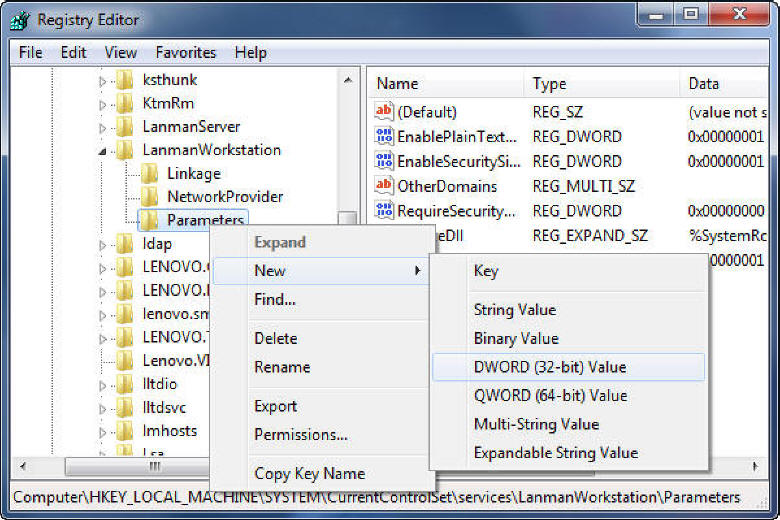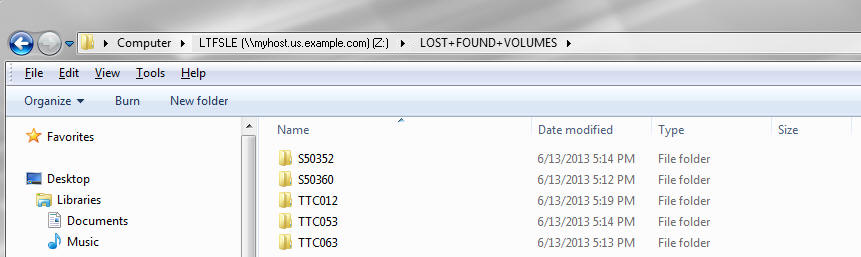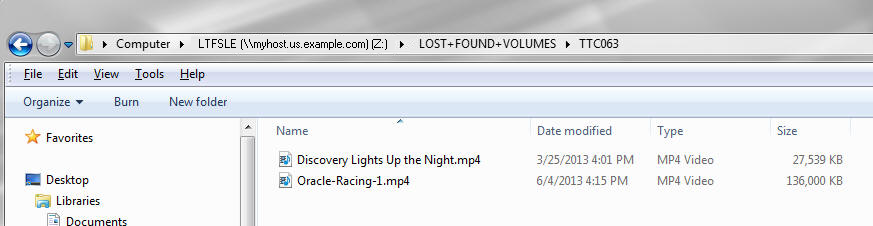9 Configuration du client LTFS-LE
Ce chapitre décrit comment connecter un client Windows ou Linux au serveur LTFS-LE à l'aide du protocole réseau Samba (CIFS). Il contient des exemples de configurations client LTFS-LE standard.
Il inclut les rubriques suivantes :
Configuration de Samba sur le serveur LTFS-LE
Assurez-vous d'avoir installé le logiciel client et serveur Samba lors de l'installation du système d'exploitation Linux, comme décrit dans le Guide de planification et d'installation de StorageTek Linear Tape File System, Library Edition.
Une fois que vous avez installé le logiciel Samba, vous devez effectuer les étapes suivantes pour configurer ce logiciel sur le serveur :
Remarque :
Voici un exemple de configuration. Pour obtenir des instructions sur la façon de personnaliser et d'adapter votre configuration Samba, reportez-vous à la documentation Samba disponible à l'adresse :-
Ajoutez une entrée de définition partagée au fichier /etc/samba/smb.conf qui pointe vers le répertoire /LTFSLE.
Dans les deux cas, nous vous recommandons de commencer par faire une sauvegarde de l'original :
# cp /etc/samba/smb.conf /etc/samba/smb.conf.ORIG
-
Modifiez l'entrée de définition partagée etc/samba/smb.conf.
Par exemple :
#===== Share Definitions ===== [LTFSLE] comment = Oracle StorageTek Library Tape Filesystem path = /LTFSLE browseable = yes writable = yes public = yes read only = no printable = no guest ok = yes strict locking = yes #=============================Remarque :
Dans l'exemple ci-dessus, l'entrée de définition partagée LTFSLE est le nom du partage auquel le client se connectera. Elle ne doit pas correspondre au chemin spécifié. Toutefois, ce chemin doit exister sur le serveur. -
Ajoutez un utilisateur Samba pour accéder au partage.
Dans l'exemple suivant, l'utilisateur
rootest ajouté avec l'utilisateurltfs1234:# smbpasswd -a root New SMB password: ltfs1234 Retype new SMB password: ltfs1234
-
Entrez la commande suivante pour démarrer les services serveur Samba sur le serveur LTFS-LE :
# service smb start
Les messages de confirmation suivants sont affichés :
Starting SMB services: [ OK ] Starting NMB services: [ OK ]
La configuration du serveur Samba est terminée.
Connexion d'un client au serveur LTFS-LE
LTFS-LE prend en charge les clients Windows et Linux. Les sections suivantes incluent des exemples de connexions client à l'aide du protocole réseau (CIFS) Samba.
Connexion d'un client Windows
Microsoft Windows inclut les capacités client (CIFS) Samba qui vous permettent de mapper au partage /LTFSLE Samba sur le serveur LTFS-LE.
Une fois que vous avez créé la connexion client, vous pouvez utiliser la session client Samba pour accéder aux fichiers inclus dans la bibliothèque LTFS-LE.
Mappage au client Windows
Pour créer la connexion au client Windows :
Effectuez les étapes suivantes à partir d'un système client Windows 7.
-
A partir du bureau, cliquez avec le bouton droit de la souris sur l'icône Ordinateur et sélectionnez Connecter un lecteur réseau.
La boîte de dialogue Connecter un lecteur réseau s'affiche.
-
Cliquez sur le menu Drive et sélectionnez une lettre de lecteur à dédier à cette connexion de lecteur.
-
Dans le champ Dossier, entrez le chemin au partage LTFS-LE Samba, en respectant le format suivant :
\\servername.domain\shareoù :
-
servername.domainest le chemin vers le serveur LTFSLE. -
sharecorrespond au nom du partage LTFS-LE que vous avez défini dans le cadre de la configuration serveur Samba LTFS-LE. Voir la Configuration de Samba sur le serveur LTFS-LE.
-
-
Cliquez sur Terminer.
La boîte de dialogue Sécurité de Windows s'affiche.
-
Saisissez le nom d'utilisateur et le mot de passe que vous avez défini au cours de la configuration serveur Samba LTFS-LE. Voir la Configuration de Samba sur le serveur LTFS-LE.
-
Cliquez sur OK.
La connexion client est désormais mappée au partage Samba sur le serveur LTFS-LE.
Ajustement de la valeur du délai d'expiration de la session client Samba
Par défaut, chaque session client Samba Windows possède une période d'expiration automatique de 45 secondes qui prend effet une fois que le temps de réponse Samba (CIFS) précalculé a expiré. La valeur de délai d'expiration est spécifiée par le paramètre SESSTIMEOUT inclus dans le registre Windows.
Pour éviter que des événements d'expiration de délai non désirés ne se produisent au cours du traitement client/serveur LTFS-LE, nous vous recommandons d'augmenter la valeur du paramètre SESSTIMEOUT.
Pour augmenter la valeur SESSTIMEOUT :
-
Dans le menu de démarrage de Windows, sélectionnez la commande Exécuter.
La boîte de dialogue d'exécution s'affiche.
-
Saisissez
regeditet cliquez sur OK.La fenêtre Registry Editor s'affiche.
-
Accédez au répertoire suivant :
\HKEY_LOCAL_MACHINE\SYSTEM\CurrentControlSet\Services\LanmanWorkstation\Parameters\ -
Cliquez avec le bouton droit de la souris sur Parameters et sélectionnez Nouveau (New), suivi de Valeur DWORD (32 bits) (DWORD (32-bit) Value) comme indiqué dans l'illustration suivante :
-
Remplacez
Nouvelle valeur #1(New Value #1) parSessTimeout. -
Cliquez avec le bouton droit de la souris sur SessTimeout et sélectionnez Modifier (Modify).
La boîte de dialogue Edition de la valeur DWORD (32 bits) (Edit DWORD (32-bit) Value) s'affiche.
-
Sélectionnez Décimale (Decimal) sous Base et saisissez une valeur entière dans le champ Données de la valeur (Value data). Cette valeur représente la nouvelle valeur d'expiration du client en secondes.
Dans l'exemple suivant, cette valeur est définie sur 1 200 secondes (20 minutes).
Figure 9-2 Boîte de dialogue Edition de la valeur DWORD (Edit DWORD Value)
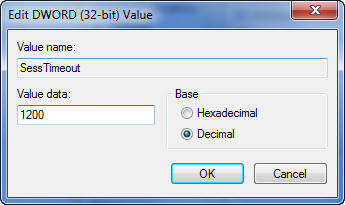
Description de Figure 9-2 Boîte de dialogue Edition de la valeur DWORD (Edit DWORD Value)
-
Cliquez sur OK.
Démarrage d'une session client Samba
Pour démarrer une session client Samba LTFS-LE :
-
Dans Windows, cliquez deux fois sur l'icône Ordinateur et recherchez le partage Samba mappé (lecteur).
-
Ouvrez le partage Samba.
La boîte de dialogue Sécurité de Windows s'affiche.
-
Saisissez le nom d'utilisateur et le mot de passe que vous avez défini au cours de la configuration serveur Samba LTFS-LE et cliquez sur OK.
Le partage Samba LTFS-LE Samba s'ouvre. Il contient le dossier LOST+FOUND+VOLUMES, comme indiqué dans l'illustration suivante :
Figure 9-3 Dossier LOST+FOUND+VOLUMES du client LTFS-LE
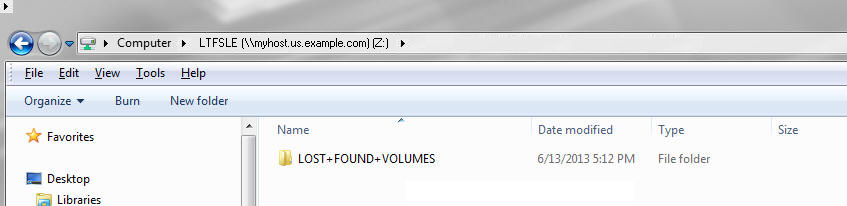
Description de Figure 9-3 Dossier LOST+FOUND+VOLUMES du client LTFS-LE
-
Ouvrez le dossier LOST+FOUND+VOLUMES pour afficher les dossiers du volume LTFS-LE. Chaque dossier correspond à un volume formaté dans la bibliothèque LTFS-LE, comme indiqué dans l'illustration suivante :
-
Ouvrez le dossier d'un volume pour afficher son contenu fichier, comme indiqué dans l'illustration suivante :
-
Vous pouvez copier-coller chaque fichier sur votre bureau. Si un message Sécurité de Windows s'affiche, cliquez sur OK pour continuer.
Remarque :
Il est possible d'ouvrir un fichier directement à partir d'un dossier de volume, toutefois Oracle vous recommande vivement de seulement copier les fichiers vers et depuis les dossiers de volumes afin de préserver les ressources lecteur pour les autres utilisateurs.Connexion d'un client Linux
Pour configurer le client Linux :
-
Par défaut, le package logiciel du client Samba doit déjà être installé sur le système client Linux. Vérifiez que c'est le cas en saisissant la commande suivante à partir du système client Linux :
# rpm -qa |grep samba
Les packages installés s'affichent :
samba-common-version.platform samba-client-version.platform
Remarque :
Les éléments version et platform peuvent varier selon la distribution Linux que vous utilisez.Remarque :
Vous pouvez installer un des packages logiciels Samba requis à partir du DVD Oracle Enterprise Linux x86_64 que vous avez utilisé pour installer le système d'exploitation. -
Créez un point de montage pour le partage Samba. Par exemple :
# mkdir /mnt/LTFSLE
-
Montez le partage LTFSLE à partir du serveur LTFS-LE vers le client. Par exemple :
# mount -t cifs //LTFSLE-server.domain.com/LTFSLE /mnt/LTFSLE -orw,noacl,rsize=1048576,wsize=1048576Où
LTFSLE-server.domain.com est le nom de votre serveur LTFS-LE. -
Lorsque que l'invite Password s'affiche, saisissez votre mot de passe pour accéder au partage sur le serveur LTFS-LE.
-
Entrez les commandes suivantes pour vérifier le montage :
# mount
Voici ce qui apparaît :
//LTFSLE-server.domain.com/on /mnt/bohemia-LTFSLE-smb type cifs (rw,mand)
-
Entrez la commande suivante pour afficher les volumes sur le partage Samba :
# ls /mnt/LTFSLE
Le répertoire LOST+FOUND+VOLUMES de LTFS-LE est répertorié :
LOST+FOUND+VOLUMES S50348 TTC063
Ce répertoire contient un sous-répertoire séparé pour chaque volume formaté LTFS-LE. Vous pouvez déplacer des fichiers depuis et vers ces répertoires.
Remarque :
Il est possible d'ouvrir un fichier directement à partir d'un dossier de volume, toutefois Oracle vous recommande vivement de seulement copier les fichiers vers et depuis les dossiers de volumes afin de préserver les ressources lecteur pour les autres utilisateurs. -
Désactivez le verrouillage opportuniste (facultatif).
Sur les clients Linux Samba, les transferts de données de fichiers volumineux ou de multiples petits fichiers vers des volumes de bande peuvent provoquer des réinitialisations de connexion (en générant des erreurs d'E/S). Pour résoudre ce problème, vous pouvez désactiver le verrouillage opportuniste sur le client Linux Samba en exécutant la commande suivante sur la machine du client Linux Samba :
# echo 0 > /proc/fs/cifs/OplockEnabled
Pour rétablir la valeur par défaut, lancez la commande suivante :
# echo 1 > /proc/fs/cifs/OplockEnabled
Remarque :
Aucune action n'est requise sur le serveur Samba (serveur LTFS-LE).